Android ve iPhone’da WhatsApp Sohbeti Nasıl Aranır?
Akıllı telefonlar ve internetin hayatımızın ayrılmaz bir parçası haline gelmesiyle birlikte, normal aramalar ve mektuplar yerine mesajlaşma ve görüntülü aramalar norm haline geldi. Bu nedenle, mesajlaşma uygulamaları söz konusu olduğunda seçim yapmakta zorlandığımız için sürpriz değil. Yığın arasında, tüm rekabeti geride bırakan bir uygulama varsa, o da WhatsApp’tır.
Yaklaşık on yıl önce başlatılan uygulama, radikal bir dönüşüm geçirdi ve değişen zaman ve ihtiyaçlarla birlikte gelişiyor. Günümüzde mesajların dışında sesli ve görüntülü aramalar yapabilmekte hatta dosya, medya vb. aktarımını kolaylaştırmaktadır.
Skype veya Google Hangout gibi birçok mesajlaşma uygulamasından daha şık ve kullanımı daha basit; WhatsApp, kişisel sohbetin yanı sıra iş için de yaygın olarak kullanılmaktadır. Bu göz önüne alındığında, sohbet geçmişimizden belirli bir mesajı sık sık aramamız gerektiği anlaşılabilir. Herhangi birine sorun ve çoğu, herhangi bir akıllı telefon olsun, belirli bir sohbet geçmişini aramanın uzun ve hantal bir yöntemine yemin edecektir. Ancak, WhatsApp sohbeti arama görevini bir esinti haline getirecek bir süreçte size rehberlik ediyoruz. Okumaya devam etmek!
Bölüm 1: iPhone’daki tüm Konuşmalarda WhatsApp sohbetini arayın
iPhone’daki WhatsApp, Android telefonlardan biraz farklı çalışır. Neyse ki, belirli bir kişinin her mesajında gezinmeden belirli bir mesajı aramanın birkaç yolu vardır. Size en uygun olan yöntemi uygulayabilirsiniz.
Doğrudan WhatsApp’ta Arayın
WhatsApp sohbetinde arama yapmanın en basit ve en hızlı yöntemi, uygulamanın “Ara” özelliğini kullanmaktır. Bu yöntem, tüm kişilerin WhatsApp sohbetini aramak ve aramanızla birlikte tüm mesajları çıkarmak için kullanılır. Belirli bir görüşme yaptığınız kişiden emin olmadığınızda veya belirli bir görüşme yaptığınız tüm kişileri istediğinizde arama yapmanın mükemmel bir yoludur. Onun için:
- Öncelikle akıllı telefonunuzun ana ekranındaki WhatsApp simgesine dokunun ve uygulamayı açın.
- WhatsApp ana ekranında, “Sohbetler”i bulun ve üzerine dokunun. Tüm sohbet listelerini içeren bir ekran görünecektir. Şimdi, ‘Ara’ çubuğunu ortaya çıkarmak için ekranı aşağı kaydırın.
- Yazma imlecinizin arama çubuğunun içinde görünmesi için arama çubuğuna hafifçe dokunun.
- Anahtar kelimenizi veya başka ne aramak istediğinizi buraya yazın. WhatsApp şimdi, yazdığınız belirli bir terime sahip olan tüm kişilerinizle olan tüm sohbetleri ortaya çıkaracak.
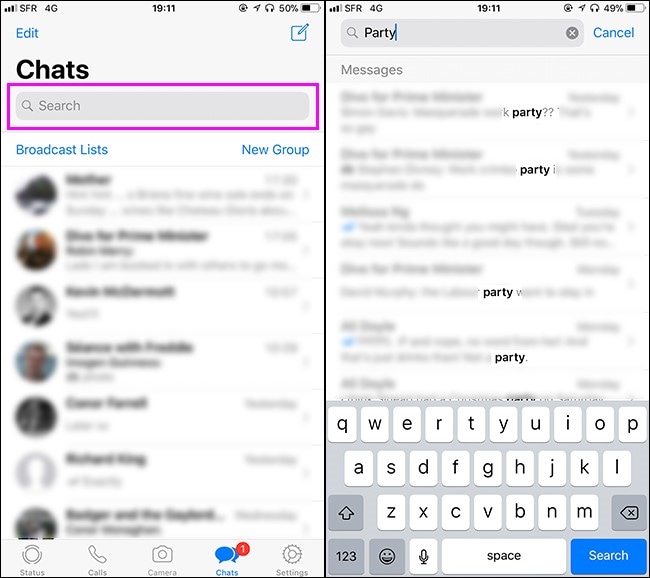
- Şimdi geriye sadece aradığınız mesaj dizisine tıklamak ve Vay! Bitti.
WhatsApp Arama Sohbet Özelliği
Belirli bir kişinin veya grubun WhatsApp sohbetini belirli sohbet mesajları için aramak istediğinizde çok sayıda durum vardır. Bu senaryoda, WhatsApp “Sohbet Arama” özelliğinden yararlanabilirsiniz. Bu, iOS platformu için benzersiz bir özelliktir. Kullanmak için aşağıda belirtilen adımları izleyin:
- WhatsApp’ı her zamanki gibi açın ve WhatsApp sohbetini aramak istediğiniz kişi veya grup mesajına tıklayın. Şimdi üstte verilen isme dokunun. Örneğin, ekran görüntüsünde ‘Justin Pot’ ismimiz var. Yeni açılan seçenekte “Sohbet Arama”yı tıklayın.
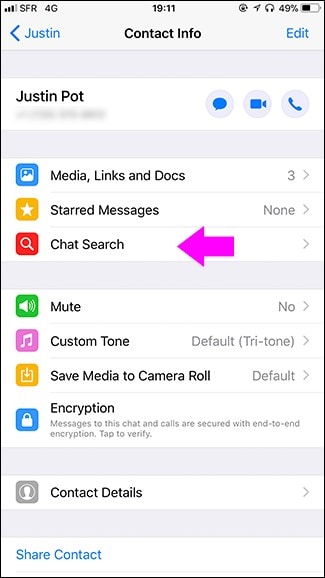
- Şimdi aradığınız kelimeyi veya ifadeyi yazın. Yalnızca vurgulanan anahtar kelimeyi göstermekle kalmayacak, aynı zamanda söz konusu sohbet geçmişinde kaç kez göründüğünü de size bildirecektir. Standart olarak, yukarı ve aşağı ok tuşlarını kullanarak vurgulanan her bir ifadede gezinebilir ve aradığınız sohbeti bulabilirsiniz. Ekran görüntümüzde kullanılan anahtar kelime “Doğum Günü”dür.
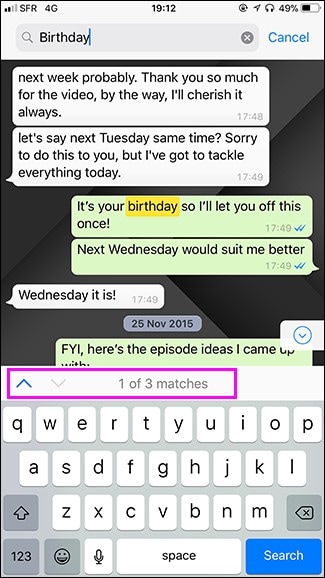
Bu şekilde, herhangi bir kişi veya grubun WhatsApp sohbetini mümkün olan en kısa sürede arayabilirsiniz.
Yıldızlı Mesajlar
İster iş ister kişisel nedenlerle olsun, birkaç mesajın gönderildikleri anda çok önemli olacağını biliyoruz. Yakın veya uzak gelecekte onları geri almamız gerektiğini biliyoruz. Kolay erişim için onlara yıldız eklemek en iyisidir. Belirli bir mesajı seçip basılı tutarak ve ardından üstte görünen açılır araç çubuğundan “Yıldız” Sembolüne dokunarak bunu kolayca yapabilirsiniz. Bu şekilde önemli mesajlarınız düzenli ve kolayca gözden geçirilebilir durumda kalır. Ayrıca önemli video kliplere ve belge dosyalarına yıldız ekleyebilirsiniz. Yıldız eklediğiniz sohbetin yanında bir yıldız simgesi görünür.
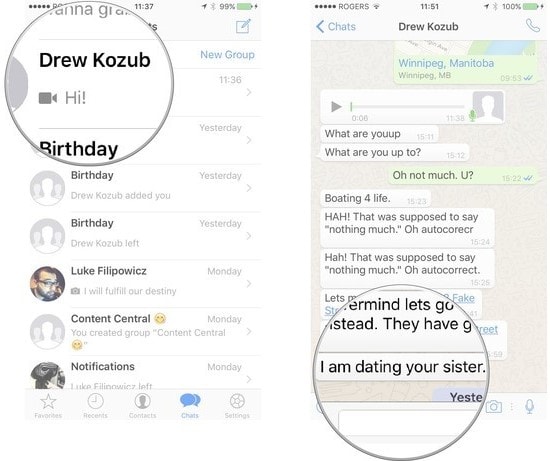
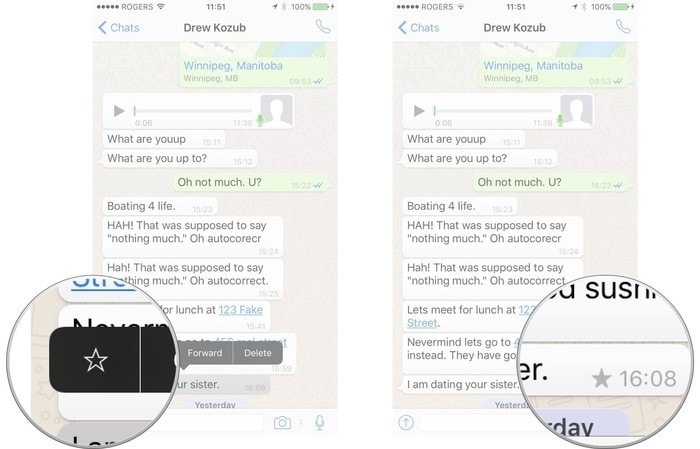
İlk arama yöntemini kullandığınızda, yıldızlı mesajlar her zaman işinizi kolaylaştıran listenin başında gelir. Ancak, özellikle yıldızlı mesajlardan arama yapmak istiyorsanız, o zaman
- İlk önce, her zamanki gibi WhatsApp penceresini açın.
- En üstteki “Ayarlar”a tıklayın ve ardından “Yıldızlı Mesajlar”a dokunun. Tüm yıldızlı mesajlar ters bir kronolojik sırayla görünecektir, yani en yeni yıldızlı mesajlar listenin başında ve daha eski mesajlar aşağıda görünecektir.
- Herhangi bir yıldızlı mesaja dokunmak, kaydırmanız için tüm konuşma penceresini açacaktır.
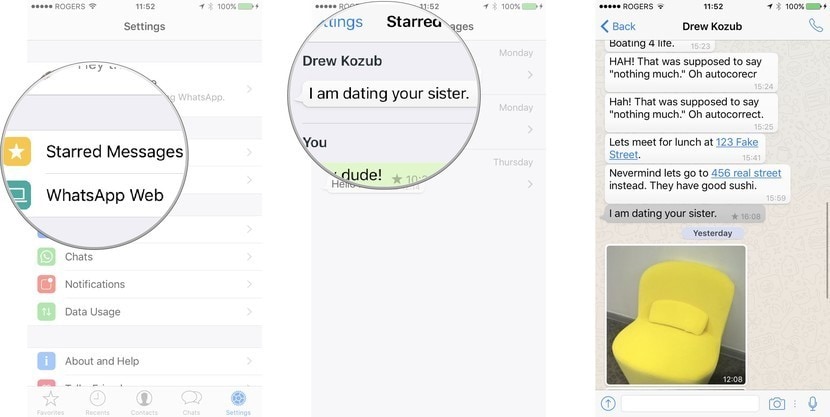
- Belirli bir kişi veya grubun yıldızlı mesajını da arayabilirsiniz. Profiline kaydedilir. Erişmek için, WhatsApp sohbetini aramak istediğiniz bireysel veya grup sohbetini açmanız gerekir. Ardından, üst kısımdaki bireyin veya grubun adını tıklayın ve ardından açılan menüden “Yıldızlı Mesaj” üzerine dokunun. Tüm mesajlar tarih ve saat ile görünecektir.
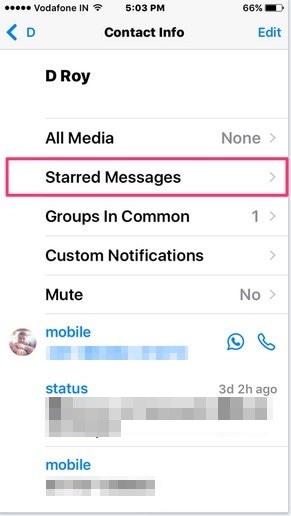
Bölüm 2: Android’deki tüm Konuşmalarda WhatsApp Sohbetini Ara
Artık iPhone’da profesyonel olduğumuza göre, Android platformunda WhatsApp sohbetini aramanın yolunu kontrol edelim.
Tüm Konuşmalardan Ara
Buradaki adımlar, iOS platformuna oldukça benzer.
- İlk olarak, Ana ekranınızda veya yüklü uygulamalarınızın listesinden WhatsApp’ı bulun.
- Çift tıklayın ve WhatsApp’ı açın. Şimdi, “Sohbetler” sekmesine tıklayın ve ardından pencerenin üstündeki büyüteç üzerine tıklayın.
- En üstte bir ‘Ara’ çubuğu açılacaktır. Bu konuya sahip tüm sohbetleri ortaya çıkarmak için anahtar kelimeyi veya ifadeyi buraya yazabilirsiniz. Onunla istediğiniz gibi çalışabilirsiniz.
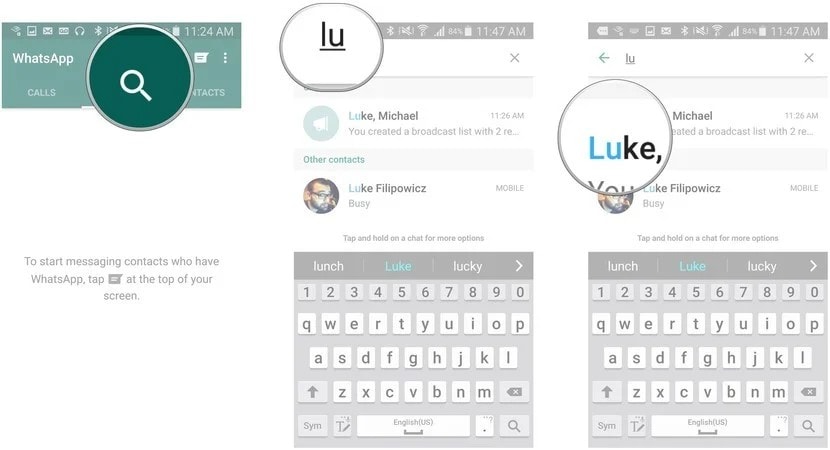
Belirli Bir Kişiden veya Gruptan Arama
Belirli bir kişide veya grup konuşmasında WhatsApp Chat’i aramak için açın ve sağ üst köşedeki üç dikey noktayı tıklayın ve ardından ‘Ara’ üzerine dokunun. Anahtar kelimelerinizi buraya yazmak, o penceredeki sohbet konularını ortaya çıkaracaktır.
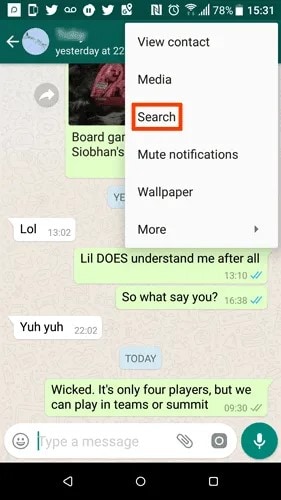
Yıldızlı Mesajlardan Ara
Android’de mesajlara yıldız ekleme yöntemi, iOS platformundakiyle aynı kalır. Yıldızlı mesajlara erişmek için WhatsApp’ı açın ve ardından üstteki üç dikey noktayı tıklayın. Yeni pencerede, tüm yıldızlı mesajların listesini almak için “Yıldızlı Mesajlar” sekmesine tıklamanız yeterlidir.
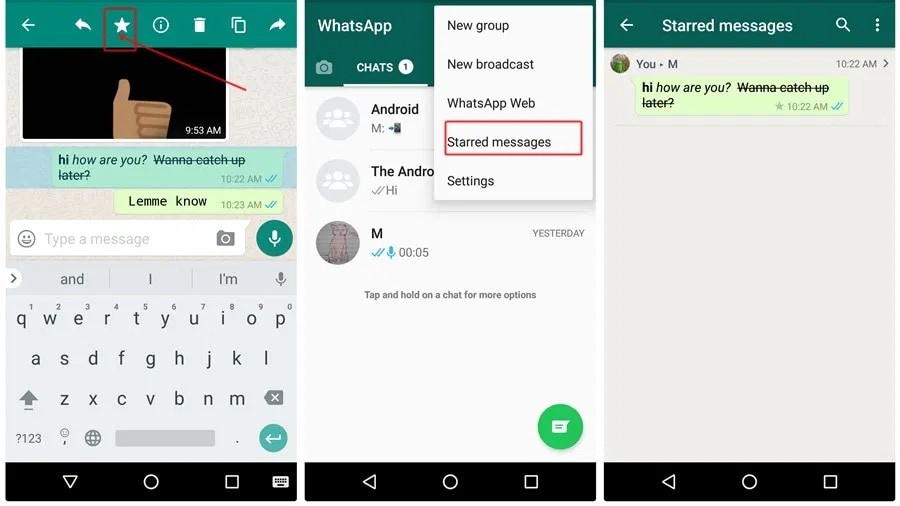
Bölüm 3: WhatsApp’ta Birini Nasıl Arayabilirsiniz?
Çoğumuz akıllı telefonlarımızda çok sayıda kişi listesine sahibiz. Hem kişisel hem de profesyonel bağlantılarımızı içerir. Kaçınılmaz olarak, neredeyse hepsi WhatsApp kullanıyor. Bu size WhatsApp’ta uzun bir liste bırakır. Belirli bir kişiyi aramak göz korkutucu hale gelir. Aşağıdaki adımlarla basitleştirin.
- WhatsApp’ı açın ve ekranın sağ üst köşesindeki büyüteç üzerine tıklayın.
- Kişinin adını yazın ve mobil klavyenizdeki arama simgesine tıklayın.
- İlgili kişiyi sonuç sayfasının üst kısmında bulabilirsiniz.
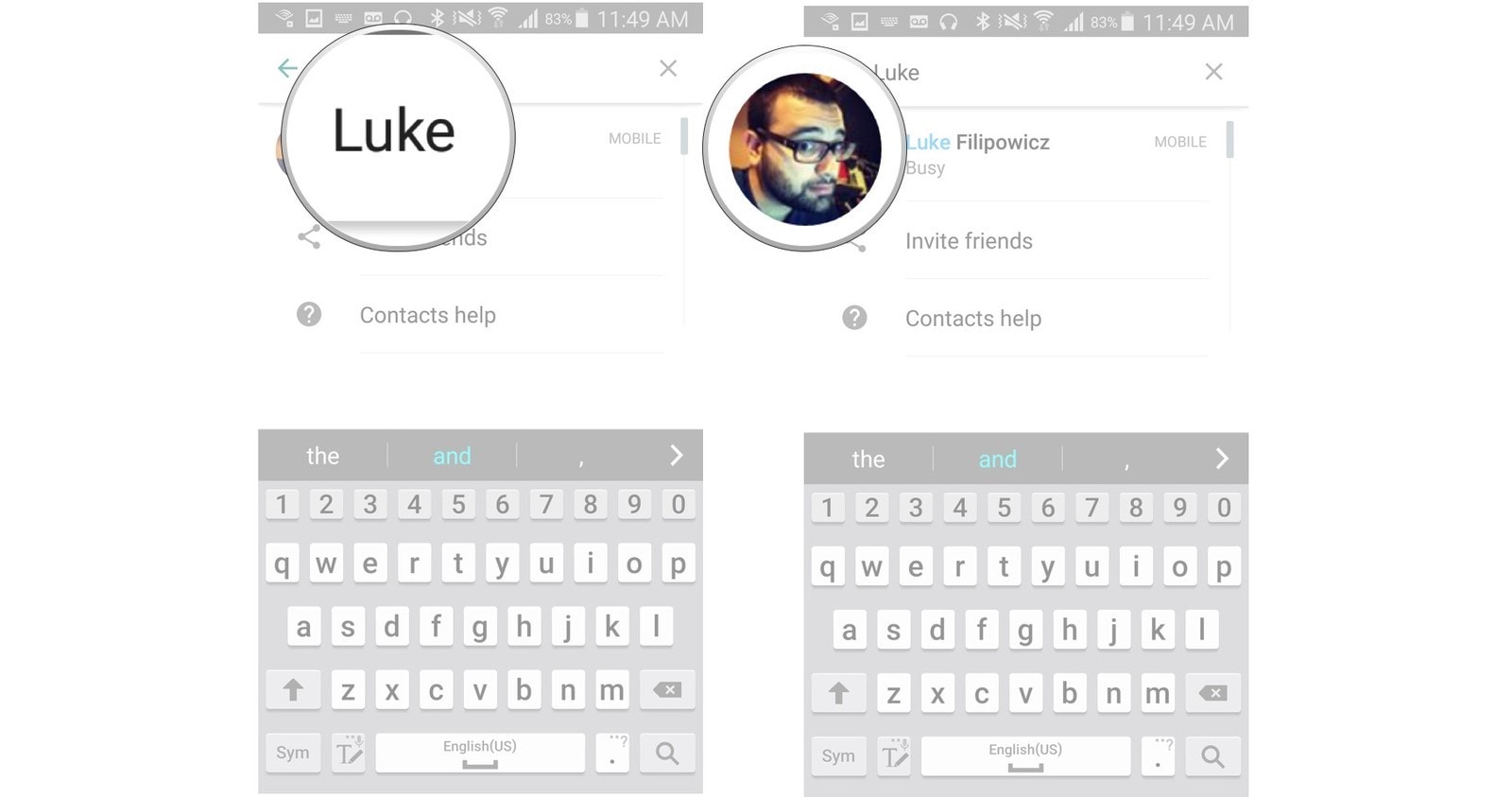
Mesajlar, video klipler, dosyalar ve diğer medyaları göndermek veya almak için üzerine dokunun.
Bölüm 4: WhatsApp’ı Bilgisayarınızda Yedekleyin ve Okuyun: Dr. Fone- WhatsApp Transfer
Hızla değişen bu teknoloji çağında; Her gün yeni ve yenilikçi akıllı telefonların piyasaya sürüldüğünü görüyoruz. Cihaz, altı ay gibi kısa bir sürede eskiyebilir. Bu nedenle, genellikle akıllı telefonlarımızı değiştirir ve yükseltiriz. Ama aynı zamanda yedekleme yapmak ve tüm önemli mesajları, dosyaları vb. aktarmak anlamına gelir. Açıkçası, en önemli sohbet mesajları ve diğer dosyalar WhatsApp’ınızda saklanır. Ne yazık ki, kurduktan sonra herhangi bir yeni cihazda WhatsApp’ta oturum açabilseniz bile, bir yedek oluşturmadığınız sürece verilerinizi orada otomatik olarak geri yükleyemezsiniz. İş dr tarafından zahmetsizce yapılır. fone.
Google Drive’ı belirtebilirsiniz veya iCloud, verilerin yedeklenmesi ve aktarılması için WhatsApp resmi çözümü. Ancak bunlar benzer cihazlarla sınırlıdır. Örneğin, yalnızca Android’den başka bir Android’e ve iOS’tan iOS’a aktarım yapabilirsiniz. Ancak DrFoneTool – WhatsApp Transfer, Android, iOS ve hatta bilgisayarınızın masaüstü gibi platformlar arasında verilerin yedeklenmesini ve geri yüklenmesini kolaylaştırır.
WhatsApp verilerini Bilgisayarınıza Aktarma
WhatsApp verilerinizi yedeklemenin en iyi ve en güvenli yolu bilgisayarınızdadır. Oradan, seçerek veya tamamen yeni Android veya iOS akıllı telefonunuza aktarabilir ve ardından geri yükleyebilirsiniz. Burada, kullanarak bilgisayar sisteminizdeki WhatsApp verilerini aktarma ve yedekleme adımlarında size yol gösteriyoruz. DrFoneTool – WhatsApp Transferi.
İndirmeye başla İndirmeye başla
- Her şeyden önce, bilgisayarınıza DrFoneTool araç setini indirin ve başlatın. Araç listesinden “WhatsApp Transfer” seçeneğini seçin.

- Ardından, “WhatsApp Mesajlarını Yedekle” seçeneğine tıklayın ve iOS veya Android akıllı telefonunuzu bir USB kablosu kullanarak bilgisayara bağlayın. Cihazınız tanınır tanınmaz yedekleme işlemi otomatik olarak başlayacaktır.

- Aktarılacak verilerin boyutuna bağlı olarak, tamamlanması biraz zaman alacaktır. Sadece sabırla beklemeniz gerekiyor. Otomatik olarak tamamlanır ve durur. Sonunda, tamamlanma mesajını alacaksınız.
- Tamam’ı tıklayın. Artık bilgisayarınızdaki ve diğer cihazlardaki verilerinizi aktarabilir, silebilir veya yedekleyebilirsiniz.
Tamamlayan
Şimdiye kadar, bir profesyonel gibi WhatsApp sohbeti yapmak için her türlü aramayı yapmakta rahat olduğunuzu umuyoruz. Bu yazıyı yararlı bulduysanız, lütfen fısıldayın ve bu bilgiyi kullanabilecek herkesle paylaşın. Herhangi bir yorum, geri bildirim ve öneri için, yorum bölümümüzden aşağıya seslenmeniz yeterli!
En son makaleler